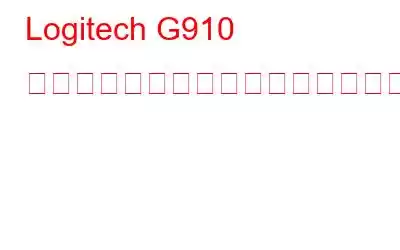お気に入りの Logitech G910 ゲーミング キーボードに問題が発生し始めたら、どうしますか?テクニカル サポートに問い合わせるか、フォーラムに問題を投稿しますか?
何をやってもうまくいかないことがありますか?
そうは言っても、ここでは、Logicool デバイスの使用時に直面する問題を解決するために、Logicool ゲーム ソフトウェアをダウンロード、インストール、実行する方法を説明します。
このソフトウェアを使用すると、Logicool ゲーム周辺機器の設定をカスタマイズしたり、さらに多くのことを行うことができます。しかし、それを入手する方法、Logicool ゲーム ソフトウェアとは何ですか、また、それは Logitech G910 ドライバーにどのように役立つのでしょうか?これらの質問が気になりませんか?質問の答えを得るために読み続けてください。
ロジクール ゲーミング ソフトウェアとは何ですか?
ロジクール ゲーミング ソフトウェアは、バックグラウンドで実行され、デバイスに電力とインテリジェンスを提供するスタンドアロン アプリです。このアプリを使用すると、ユーザーはデバイスをカスタマイズしたり、高度なゲーム機能を有効にしたり、マルチキー コマンドを設定したり、その他多くのことを行うことができます。
さらに、Logicool G910 ソフトウェアのダウンロードにも役立ちます。
追加のヒント
ライターのヒント – Logitech G910 およびその他の古いドライバーを更新する最も簡単な方法
多くの場合、古いドライブが原因で、Logicool G910 などのハードウェア デバイスが停止するか、働いているか、問題を与えています。この問題を解決する最善の方法は、古い、破損している、または問題のあるドライバーを更新することです。このために、Smart Driver Care を試してみてください。この Windows 用の最高のドライバー更新ユーティリティは、Logicool Ghub やその他の古いドライバーのインストールに役立ちます。
Logicool G910 ドライバーを更新すると、Windows 10 でより良いゲーム体験を楽しむことができます。さらに、Smart Driver Care のようなドライバー アップデーターを使用すると、時間を節約し、間違ったドライバーの更新をダウンロードしてインストールするリスクを回避できます。
このサードパーティ ツールを使用してドライバーを更新するのは簡単です。
使用方法を学ぶには、以下の手順に従ってください:
注: Smart Driver Care を使用してドライバーを更新するには、オペレーティング システム、バージョン番号、またはデバイスのモデルの詳細。このツールは、これらすべての情報を独自に検出し、互換性のある最適なドライバーのアップデートを表示します。
1. Smart Driver Care をダウンロードしてインストールします。
2. Smart Driver Care を起動し、[今すぐスキャン] をクリックします。
3.問題のあるドライバーまたは破損したドライバーが特定されるまで待ちます。
4.一度あなたが 古いドライバーのリストがある場合は、更新するドライバーの横にある [ドライバーの更新] をクリックします。この場合、Logicool ドライバーになります。
注: Smart Driver Care の Pro バージョンを使用している場合は、[すべて更新] をクリックして、すべての古いドライバーをワンクリックで更新できます。製品の Pro バージョンには 60 日間の返金保証が付いています。また、サポートが必要な場合は、[email protected] のテクニカル サポート チームにお問い合わせください。
この方法では、多くの時間と労力を費やすことなく、Windows PC 上のすべての古いドライバーを更新できます。
< br /> ただし、ドライバー更新ユーティリティを使用したくない場合は、Logicool ゲーム ソフトウェアを試してみることができます。これを使用すると、Logicool G910 ソフトウェアをダウンロードできます。
Logicool ゲーム ソフトウェアをダウンロードしてインストールするにはどうすればよいですか?
注: Logitech ソフトウェア アップデートを完全にインストールするには、システムを再起動する必要があります。したがって、続行する前にすべての作業内容を保存してください。それが完了したら、手順に従って Windows 用の Logitech G910 ドライバーを入手します。
1. Logitech の公式 Web サイトにアクセスして、使用しているオペレーティング システム用のソフトウェアをダウンロードします。
2. OS を選択し、[今すぐダウンロード] をクリックします。
3.ダウンロードしたら、.exe ファイルをダブルクリックし、画面上の指示に従います。
注: システムに関する情報を取得するには、Windows の検索バーに「システム情報」と入力します。新しいウィンドウが開き、Windows に関連するすべての情報が表示されます。
4.プロンプトが表示されたら、「はい」をクリックして続行し、指示に従います。
5.プロセスが完了するまで待ちます。
6. [完了] をクリックしてシステムを再起動し、インストールを完了します。
7.これは、Logicool ゲーム ソフトウェア アプリをシステムにダウンロードするのに役立ちます。
上記のプロセスに従って、Logicool G910 ソフトウェアをダウンロードしてインストールし、ゲーミング キーボードの使用時に直面する問題を解決できることを願っています。古いソフトウェアとドライバーを更新する最も簡単な方法は、Smart Driver Care を使用することです。このユーティリティは、破損したドライバや不足しているドライバをすぐに検出して更新するのに役立ちます。使用したくない場合は、Logicool ゲーム ソフトウェアを使用できます。どちらの方法を選択しても、Logicool G ハブをインストールできます。どの方法を使用したいのか、そしてその理由をコメント欄でお知らせください。
この記事が気に入ったら、高評価を押して、同じような問題やドライバー関連の問題に直面している他の人と共有してください。
次の再 ad:
Logicool ダウンロード アシスタントの起動を無効にする方法
Windows 10 PC 向けの 5 つの最適な Logitech ドライバー代替品
読み取り: 0